Когато работите с числа, настройката на десетичен табулатор прави така, че числата, например количества валута, да се подравняват правилно в колона.
-
Ако не виждате линийката в горния край на документа, отидете на Преглед на > линийка.
-
Щракнете върху или докоснете селектора на табулатори в левия край на линийката, докато не видите десетичния табулатор

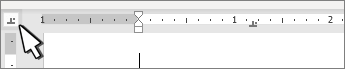
-
Изберете на линийката там, където искате да бъде десетичният знак. Можете да щракнете върху това и да го плъзнете по-късно, за да го преместите.
-
Щракнете върху или докоснете документа там, където искате да въведете число, и натиснете клавиша Tab. Докато въвеждате числото, десетичният знак се подравнява в табулатора. Направете го отново на следващия ред, за да се центрират числата по десетичния знак.
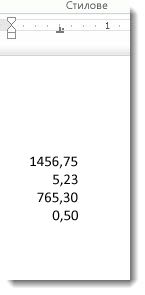
Ако искате да използвате разделител, различен от десетична точка, можете да изберете разделител чрез контролния панел в Windows.
Забележка: Промяната на тази настройка засяга всеки числов формат, не само форматите, използвани в Word.
-
Отидете в Старт > Контролен панел > Часовник и регион или Часовник, език и регион.
-
В диалоговия прозорец Регион изберете Формати > Допълнителни настройки.
Ако не виждате диалоговия прозорец Регион, изберете Регион или Промяна на форматите за дата, час или число в контролния панел.
-
В диалоговия прозорец Персонализиране на формат изберете раздела Числа и в падащия списък Десетичен символ изберете разделителя, който искате да използвате.
-
Изберете OK.










